
Jos olet poissa käytöstä sisäänrakennetulla Windows 10 Antiviruksella, mutta sinun on tarkistettava Microsoft Database -ohjelman avulla voit käyttää Windows haittapoistotyökalulla tai Microsoft Security Checkupissa tässä artikkelissa.
Mikä on Microsoft Safety Scanner Security Check (Microsoft Safety Scanner)
Microsoft Security Checking Tool on virallinen apuohjelma, joka suorittaa tietokoneen tarkistuksen Windows 10: llä tai muilla haitallisille ohjelmille ja havaita havaitut uhkat.Prosessi käyttää samoja tekniikoita kuin Windows Defenderissa (Windows Protector), mutta koska monet käyttäjät on poistettu käytöstä, harkittavaa korjaustoimenpiteitä voidaan käyttää kertaluonteiseen skannaukseen, jos epätoivoinen ohjelmisto on epätoivottavaa tietokoneeseen.
Jos olet aiemmin käyttänyt toista virallista työkalua - "Työkalua Windows-haittaohjelmien poistamiseksi", rajapinnan ero ja vahvistusprosessi ei todennäköisesti ole. En ole varma, että skannaustekniikassa on eroja (joka tapauksessa ei löytänyt selkeitä eroja, ne ovat lähes kaikki parametrit, joita käytetään komentoriviltä). Ainoa asia, joka ilmeisesti erottaa kaksi työkalua:
- Microsoft Security Check Saatavana vain ladatun skannerin muodossa ja sen toiminnan aika on rajoitettu 10 päivään, minkä jälkeen päivitetty versio on tarpeen ladata.
- Windowsin haittaohjelmien poistotyökalu Voit ladata, ja voit käyttää jo olemassa olevaa versiota Windows 10: ssä (tiedosto C: \ Windows \ System32 \ Mrt.exe), päivitykset - neljännesvuosittain.
Määritettyjen kohteiden lisäksi Microsoftin turvatarkastusten käyttöliittymä tämän tarkastelun kirjoittamishetkellä on käytettävissä vain englanniksi.
Käytä Microsoft Security Check
Tietokoneen tarkastamismenettely haitallisille ohjelmille ja niiden poistaminen hyödyllisyydestä koostuu seuraavista vaiheista:
- Lataa Microsoft Security Tool haluttuun bittiin virallisesta sivustosta.
- Suorita ladattu tiedosto, hyväksy käyttöoikeussopimus ja napsauta Seuraava. Seuraava näyttö napsauttamalla myös seuraavaa painiketta.
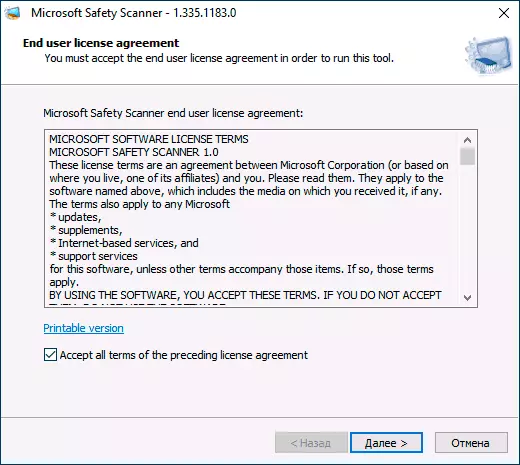
- Valitse Skannaustyyppi: Fast Scan (Full Scan, voi kestää muutaman tunnin) tai valikoiva (räätälöity skannaus, kyky määrittää tiettyjä kansioita tarkistaaksesi). Napsauta "Seuraava".
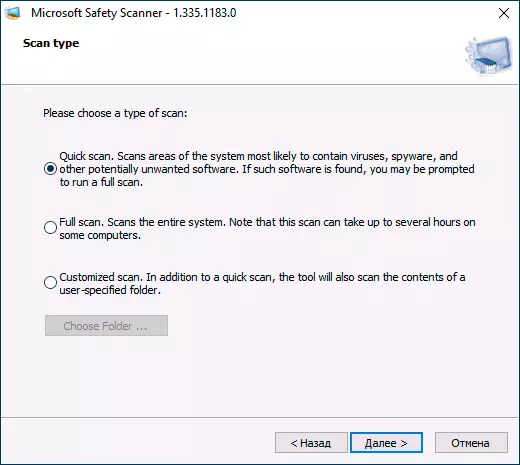
- Odota, että tietokone on tarkistanut haitallisten ja mahdollisten ei-toivottujen ohjelmien läsnäolo.
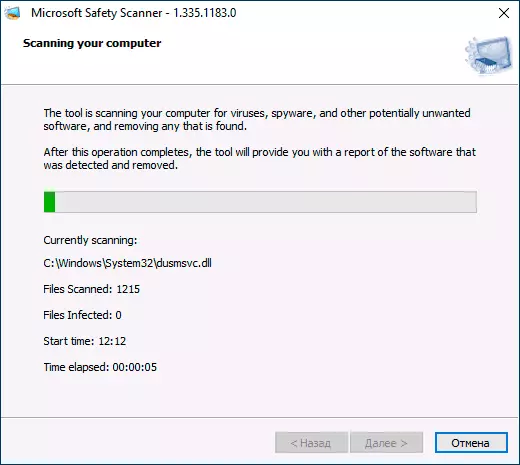
- Tarkastuksen päätyttyä saat joko raportin löydetystä ja kauko-uhkailusta tai, jos ne puuttuvat, näyttö kuin alla olevassa kuvassa.
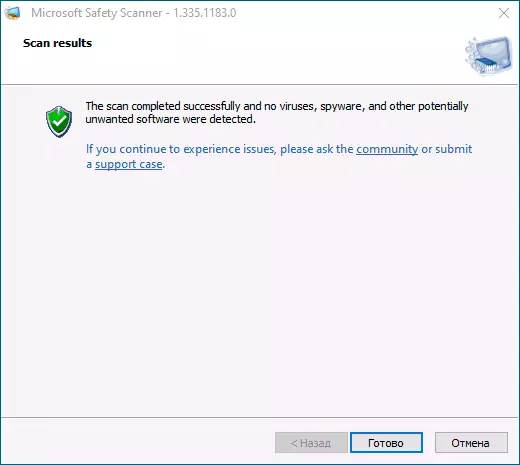
Apuohjelmaa voidaan käyttää komentorivin käyttöliittymässä:
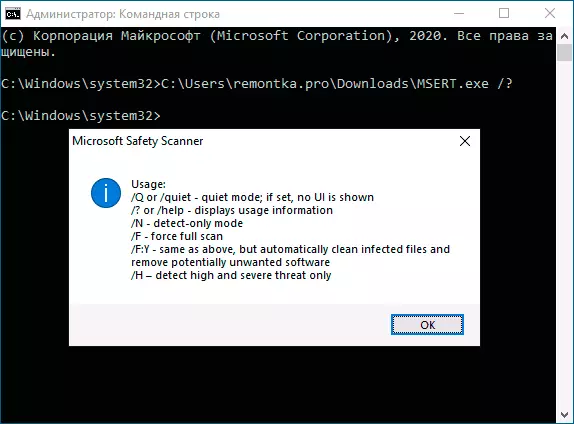
- MSTERT.EXE / F - Täysi skannaus pyynnöstä poistaa havaitut uhat.
- MSTERT.EXE / F: Y - Täydellinen skannaus automaattisella uhkailla.
- MSTERT.EXE / F / Q - Täysi skannaus ilman graafista käyttöliittymää.
- MSTERT.EXE / H - uhkien poistaminen vain suurella vaarassa.
Tämän seurauksena: työkalu voi olla hyötyä ylimääräisen turvatarkastuksen kysyntään mutta perustavanlaatuinen ero pidetään ja vastaavanlaisiin haittaohjelmien poistoon Microsoftin ohjelmia edelleen epäselvä minulle.
